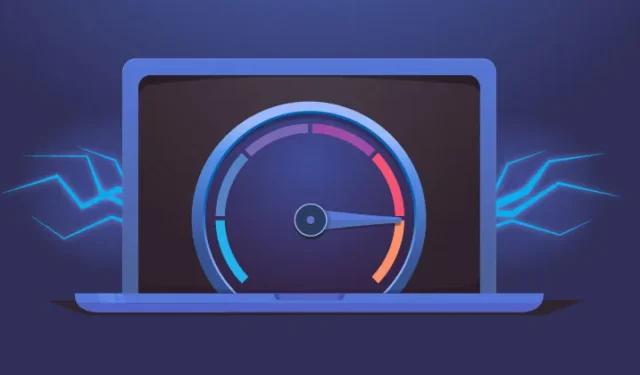
V dnešní digitální době je pravidelné hodnocení rychlosti připojení k internetu zásadní pro optimální online výkon. Uživatelé Windows 11 mají štěstí; monitorování rychlosti sítě nebylo nikdy jednodušší se správnými nástroji po ruce.
Tento článek vás provede tím, jak bezproblémově integrovat měřič rychlosti internetu do hlavního panelu Windows 11, což umožňuje sledování v reálném čase, aniž byste se museli ponořit hluboko do nastavení systému.
Integrace monitoru připojení k internetu do hlavního panelu Windows 11
I když je možné sledovat rychlost internetu prostřednictvím Správce úloh, využití aplikací třetích stran tento proces značně zjednodušuje. Tyto aplikace vám umožňují zobrazit rychlost sítě přímo z hlavního panelu, čímž odpadá nutnost přecházet do nastavení Síť a Internet.
Kroky pro přidání monitoru rychlosti internetu do Windows 11
Začlenění měřiče rychlosti internetu na hlavní panel Windows 11 vyžaduje spolehlivý software třetí strany. Níže jsou uvedeny oblíbené možnosti a jejich instalační procesy:
1. Zobrazení připojení k Internetu pomocí nástroje Monitor hlavního panelu
Taskbar Monitor je bezplatný a účinný nástroj, který zobrazuje důležité systémové informace, včetně využití CPU a RAM, spolu s rychlostí vašeho internetu přímo na hlavním panelu. Zde je návod, jak začít:
- Otevřete svůj preferovaný webový prohlížeč a přejděte na stránku pro stažení Monitoru hlavního panelu .
- Stáhněte si soubor TaskbarMonitorInstaller.exe do svého zařízení.
- Po stažení spusťte instalační program a nechte jej chvíli dokončit.
- Zobrazí se okno příkazového řádku, které potvrdí úspěšnost instalace.
- Po dokončení uvidíte rychlost internetu pohodlně zobrazenou na hlavním panelu Windows 11.
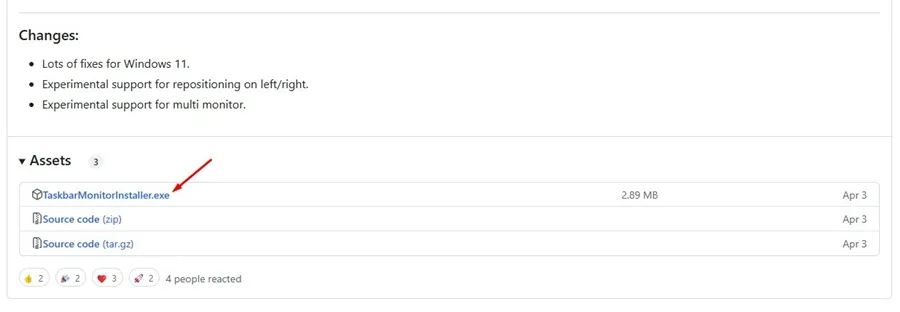
2. Monitorování připojení k internetu pomocí TrafficMonitor
TrafficMonitor je další vynikající nástroj pro Windows, který sleduje rychlost internetu, využití CPU a RAM. Postup nastavení:
- Stáhněte si nejnovější verzi TrafficMonitor a extrahujte její obsah.
- Otevřete extrahovanou složku a poklepáním na soubor aplikace TrafficMonitor ji spusťte.
- Po instalaci se na hlavním panelu zobrazí vaše aktuální rychlost internetu.
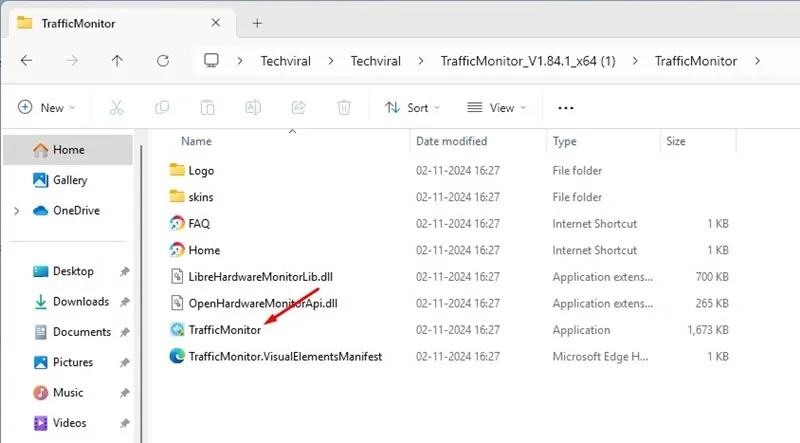
3. Monitorování internetu pomocí NetBalancer
NetBalancer je další robustní možností sledování internetového provozu; nainstaluje měřič rychlosti internetu do systémové lišty. Zde je návod, jak jej využít:
- Stáhněte si instalační program NetBalancer z jeho oficiální stránky.
- Spusťte stažený instalační soubor a spusťte instalaci.
- Během procesu instalace se před pokračováním ujistěte, že je zaškrtnuta možnost NetBalancer System Tray .
- Po instalaci aktivujte aplikaci NetBalancer Tray na ploše.
- Jakmile je nástroj aktivní, zobrazí na systémové liště rychlost internetu v reálném čase.
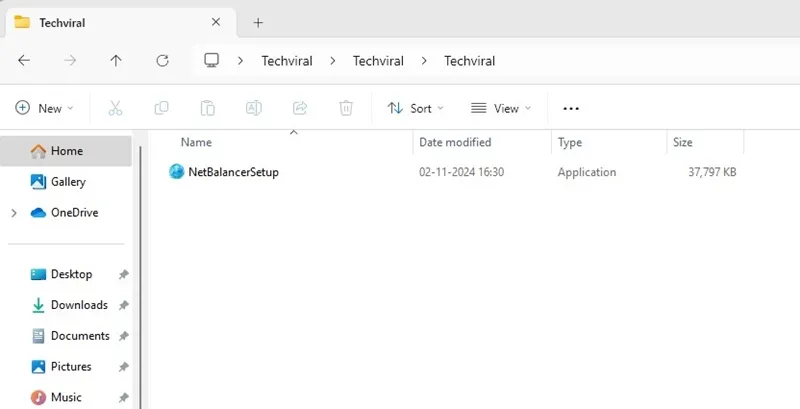
Závěr
Výše uvedené metody poskytují efektivní řešení pro sledování rychlosti připojení k internetu přímo z hlavního panelu Windows 11. Pokud máte nějaké dotazy nebo potřebujete další pomoc, neváhejte zanechat komentář. Přišel vám tento průvodce užitečný? Neváhejte to sdílet s přáteli!


Napsat komentář